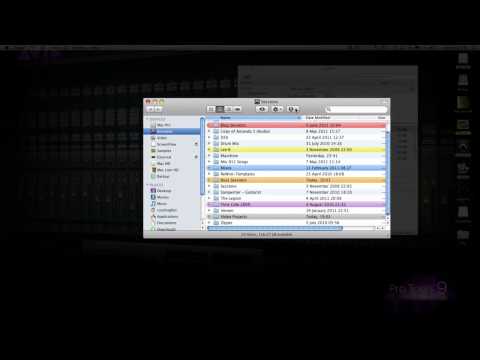IDE ir aptvēruši izstrādātājus jau sen, taču vecākā paaudzes izstrādātāji rakstīja savu kodu tieši no termināla loga. Lai gan IDE palielina produktivitāti un atvieglo kodēšanu ar tādām funkcijām kā automātiskā pabeigšana un IntelliSense. Izmantojot tekstu redaktoru ar tukšiem kauliem, piemēram, Vi / Vim, ir savas priekšrocības. Jūs saņemat, lai rakstītu kodu no nulles, jo nav veidnes. Tas padziļina zināšanas par programmēšanas valodu un nodrošina, ka jūs saprotat katru koda bitu. Ja esat iesaistīts programmatūras izstrādē, jums ir jābūt dzirdējuši un jābaidās par labo veco Vim. Šajā ziņojumā ir aprakstīts, kā iestatīt un instalēt Vim teksta redaktors uz Windows 10/8/7.
Instalēšana Vim teksta redaktors Windows

Visiem tiem, kas Vi / Vim ir jauni, man jāsaka, ka tas ir viens no vecākajiem un viens no stabilākajiem teksta redaktoriem. Tas darbojas termināla logā un ietver spēcīgas funkcijas, piemēram, daudzlīmeņu atsaukt koku, plašu spraudņu sistēmu un integrāciju ar daudziem citiem rīkiem. Ja jūs esat / ir Linux lietotājs un vēlas instalēt Vi / Vim sistēmā Windows, jums ir īsta vieta.
1. solis: Lai sāktu, jums ir jāielādē Windows instalēšanas programma Vim Text Editor. Pāriet uz šo saiti un lejupielādējiet Windows instalēšanas programmu.
2. solis: Tagad atveriet iestatīšanas failu un izpildiet ekrānā redzamos norādījumus. Šajā posmā, kurā iestatīšana prasa instalēšanas veidu, izvēlieties Pilna un hit tālāk.

3. solis: Kad instalācija ir pabeigta, atveriet CMD logu un ierakstiet vim un hit enter. Voila, tagad esat iekšā Vim teksta redaktors. Rakstīt kaut nedarbosies, jo Vim lietošana nav tik vienkārša kā ir.
Mācību Vim
Viens no labākajiem veidiem, kā iemācīties Vim, ir iet caur oficiālo dokumentāciju. Ar šo saiti jūs varat nokļūt dokumentācijā, kas var tālāk virzīties uz labākajiem avotiem, lai uzzinātu vim. Ja jūs meklējat kaut ko ātrāku, vienkārši ierakstiet : palīdzība iekšpusē vim logu, un jūs varat iet caur iebūvētu ceļvedi.
Tas var likties bezjēdzīgi, bet pareizais veids, kā pamest vim, ir rakstīt : q un nevis noklikšķinot uz loga aizvēršanas pogas.
Ja jūs jau izmantojat VIM teksta redaktoru UNIX sistēmās, tam vajadzētu justies līdzīgi. Visas komandas ir jāstrādā tā, kā tas ir, un nav daudz dažādu lietu. Ja vēlaties konfigurēt Vi / Vim sistēmā Windows, jums ir jārediģē konfigurācijas fails.
UNIX sistēmā tiek saukts konfigurācijas fails .vimrc kamēr Windows tā tiek izsaukta _vimrc.
Konfigurācijas fails var atrasties jūsu $ VIM mapes iekšpusē, kas nav nekas cits kā C: Program Files (x86) Vim _vimrc.
Šo failu varat rediģēt, ja vēlaties pievienot kādu pielāgotu konfigurāciju.

Ja jums rodas jebkādi instalēšanas jautājumi, pievienojiet tos komentāros. Arī dalīties pieredzē par Vim Text Editor lietošanu sistēmā Windows zemāk esošajos komentāros.